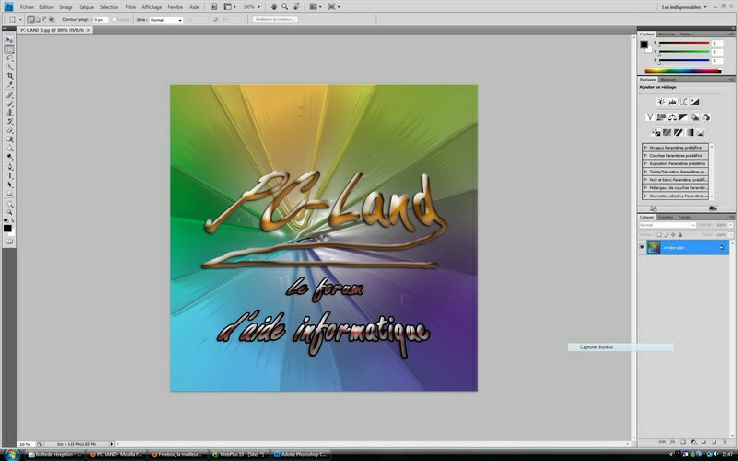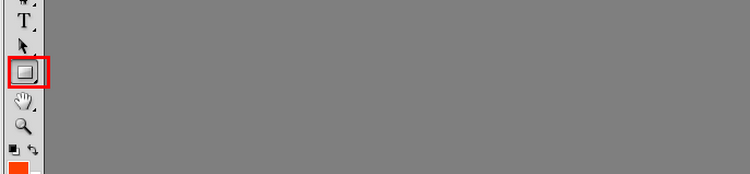

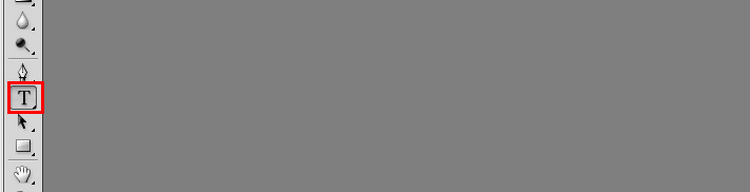


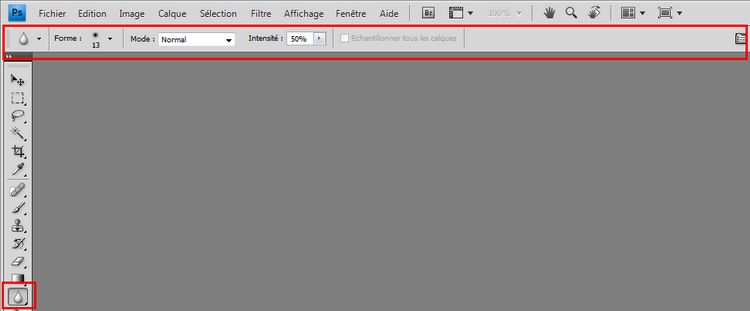
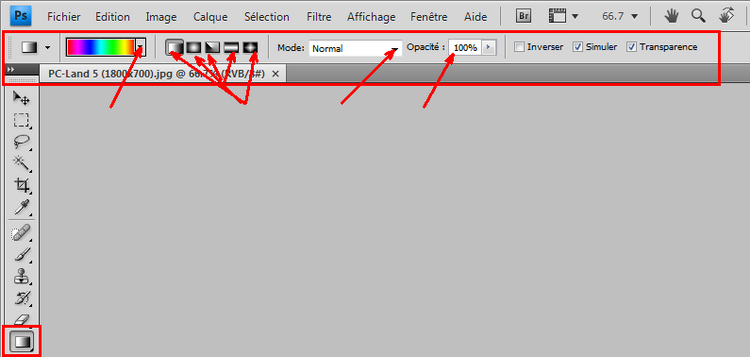
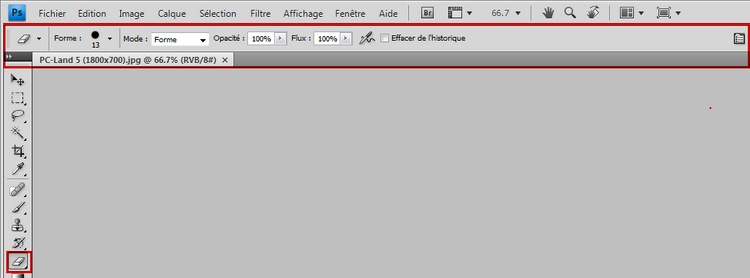

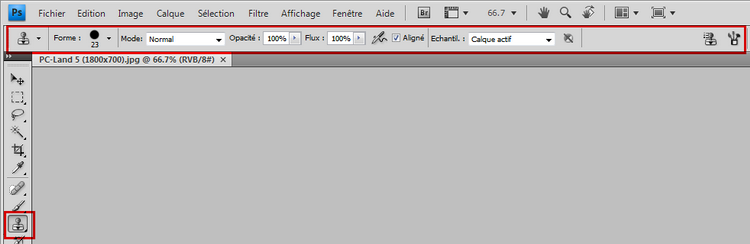
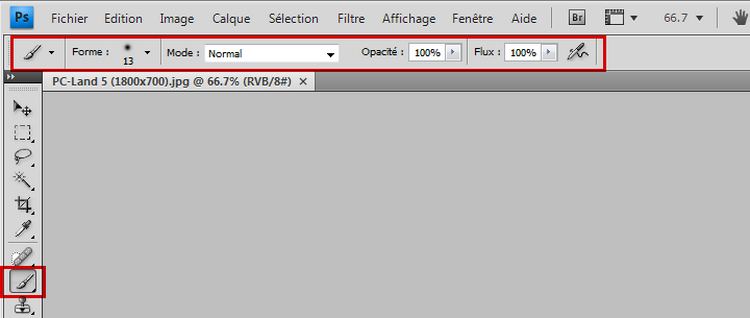
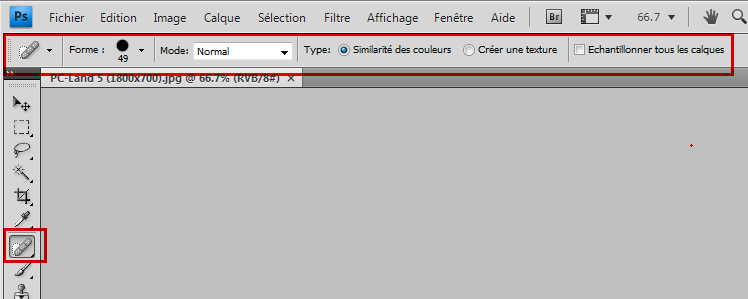
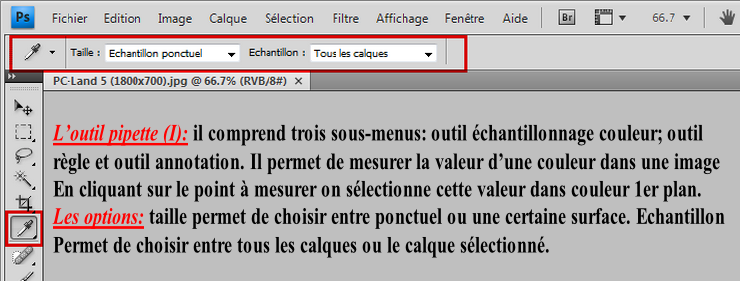
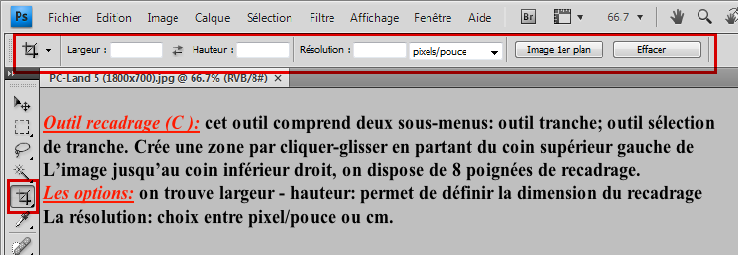
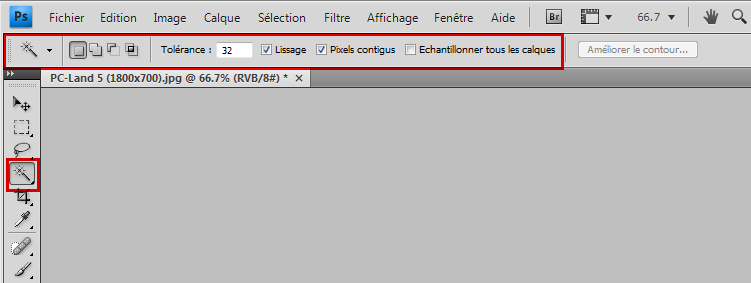
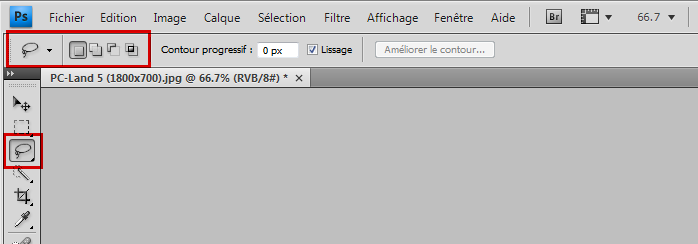
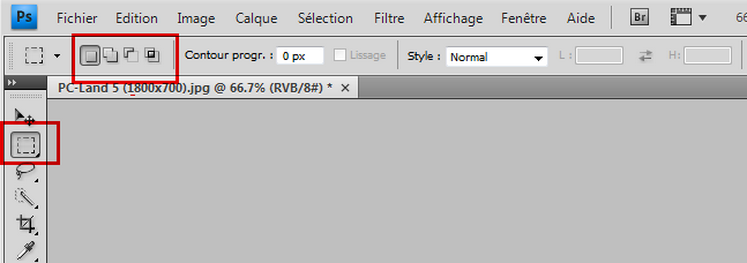

Les outils de Photoshop et leurs options
Ci-dessous la fenêtre de Photoshop Cs4. On trouve en haut la barre des menus.
En dessous on trouve la barre des options
Sur le côté gauche on a la barre d’outils
Sur la droite on place les palettes d’outils que l’on désire (ici les indispensables comprenant
Les couleurs, les réglages,les masques, les calques, les couches).
Les outils sont ceux de Photoshop Cs4; on retrouve la majorité d’entre eux dans les versions
précédentes.
En dessous on trouve la barre des options
Sur le côté gauche on a la barre d’outils
Sur la droite on place les palettes d’outils que l’on désire (ici les indispensables comprenant
Les couleurs, les réglages,les masques, les calques, les couches).
Les outils sont ceux de Photoshop Cs4; on retrouve la majorité d’entre eux dans les versions
précédentes.
A chaque outil correspond une barre d’option (ici la barre de l’outil déplacement)
La plus part des outils comportent des sous-outils (clic long sur l’outil)
La plus part des outils comportent des sous-
Outil déplacer (V): sert à déplacer une sélection dans l’image ou à transférer cette
Sélection dans une autre image
Dans les options cocher options de transfert pour visualiser le cadre et pouvoir le
redimensionner facilement
Sélection dans une autre image
Dans les options cocher options de transfert pour visualiser le cadre et pouvoir le
redimensionner facilement
Outil rectangle de sélection (M): cet outil comprend trois sous-outils:
élipse de sélection, rectangle de sélection 1 rangée, rectangle de sélection 1 colonne
Dans Photoshop toute action est effective sur toute l’image s’il n’y a pas de sélection
Active. Si une sélection est active l’action agit uniquement sur la sélection.
Les options (en haut) sont: nouvelle sélection; ajouter à la sélection; soustraire
à la sélection; sélectionner l’intersection
Dans Photoshop toute action est effective sur toute l’image s’il n’y a pas de sélection
Active. Si une sélection est active l’action agit uniquement sur la sélection.
Les options (en haut) sont: nouvelle sélection; ajouter à la sélection; soustraire
à la sélection; sélectionner l’intersection
L’outil lasso (L): cet outil comprend les deux sous-outils: lasso polygonal et lasso
magnétique
Cet outil réalise des sélections à main levée (utile pour les zones non géométriques
Les options (en haut): elles sont les même que pour l’outil rectangle de sélection
Cet outil réalise des sélections à main levée (utile pour les zones non géométriques
Les options (en haut): elles sont les même que pour l’outil rectangle de sélection
L’outil baguette magique (W): cet outil comprend un sous-outil: sélection rapide
Cet outil opère une sélection à partir d’un clic sur un pixel en fonction des options
choisies. La baguette magique sélectionne automatiquement les pixels contigus de
couleur identique
Les options: on retrouve les options de sélection, si la couleur des pixels contigus
est différente il faut augmenter la tolérance, l’option pixels contigus décochée permet
De sélectionner des pixels non contigus.
choisies. La baguette magique sélectionne automatiquement les pixels contigus de
couleur identique
Les options: on retrouve les options de sélection, si la couleur des pixels contigus
est différente il faut augmenter la tolérance, l’option pixels contigus décochée permet
De sélectionner des pixels non contigus.
Outil correcteur de tons directs (J): comprend trois sous-menus: correcteur; outil pièce
Outil oeils rouges. L’outil correcteur de ton direct reproduit Automatiquement à
partir de la zone autour des pixels retouchés. L’outil correcteur reproduit à partir
D’un échantillon sélectionné; l’outil pièce reproduit un élément de l’image sélectionné
Ou l’on désir le transposer. L’outils oeils rouges permet de corriger les yeux rouges.
Les options: forme: permet de choisir la grosseur et la forme de l’échantillon. Mode:
Permet de choisir le mode couleur.
partir de la zone autour des pixels retouchés. L’outil correcteur reproduit à partir
D’un échantillon sélectionné; l’outil pièce reproduit un élément de l’image sélectionné
Ou l’on désir le transposer. L’outils oeils rouges permet de corriger les yeux rouges.
Les options: forme: permet de choisir la grosseur et la forme de l’échantillon. Mode:
Permet de choisir le mode couleur.
L’outil pinceau (B): comprend deux sous-menus: outil crayon; outils remplacement de
couleur. L’outil pinceau permet de peindre des formes; l’outil crayon permet de
dessiner des formes; l’outil remplacement de couleur permet de remplacer la couleur
Sélectionnée par une couleur définie.
Les options: on retrouve forme: qui permet de choisir la forme et la grosseur de
l’échantillon ; le mode; le réglage de l’opacité et du flux(quantité) de la couleur.
dessiner des formes; l’outil remplacement de couleur permet de remplacer la couleur
Sélectionnée par une couleur définie.
Les options: on retrouve forme: qui permet de choisir la forme et la grosseur de
l’échantillon ; le mode; le réglage de l’opacité et du flux(quantité) de la couleur.
L’outil tampon de duplication (S): comprend un sous-menu: outil tampon de motif
Permet de dupliquer une zone pré-sélectionnée d’une image. Tampon de motif permet
De reproduire une zone de l’image .
Les options: on retrouve les options forme, mode, opacité, flux, à l’extrémité droite on
Trouve la sélection/désélection des palettes source de duplication et formes.
Les options: on retrouve les options forme, mode, opacité, flux, à l’extrémité droite on
Trouve la sélection/désélection des palettes source de duplication et formes.
L’outil forme d’historique (Y): comprend un sous-menu: outil forme d’historique
artistique. Prélève un échantillon d’un état (historique) et l’applique à l’image active
Forme historique artistique: applique des effets artitiques
Les options: comme pour l’outil précédent.
Forme historique artistique: applique des effets artitiques
Les options: comme pour l’outil précédent.
L’outil gomme (E): comprend deux sous-menus: outil gomme d’arrière plan et outil
Gomme magique. Efface une partie d’image pour la rendre transparente. Gomme
d’arrière plan: utilisation sélective de la gomme sur un calque. Gomme magique: efface
Tous les pixels similaires à ceux sélectionnés en référence.
Les options: on retrouve les mêmes que précédemment.
d’arrière plan: utilisation sélective de la gomme sur un calque. Gomme magique: efface
Tous les pixels similaires à ceux sélectionnés en référence.
Les options: on retrouve les mêmes que précédemment.
Sélection dégradé
Forme dégradé
Sélection mode
Sélection opacité
L’outil dégradé (G): comprend un sous-menu: outil pot de peinture
Réalisation de tous types de dégradés en vu de remplissage d’une partie de l’image
Pot de peinture: remplissage d’une sélection ou d’un calque d’une couleur unique
Les options: voir ci-dessus, la sélection de dégradés donne accès à divers palettes et
divers types de palettes, la forme de dégradé (linéaire, circulaire, spot ...)
Pot de peinture: remplissage d’une sélection ou d’un calque d’une couleur unique
Les options: voir ci-
Outil goutte d’eau : comprend deux sous-menus: outil netteté; outil doigt
Crée un effet de flou sur la zone sélectionnée.
Netteté: fait l’effet inverse
Doigt: adouci les zones d’une image
Les options: on retrouve: forme, mode et intensité, à droite on trouve l’affichage
De la palette
Netteté: fait l’effet inverse
Doigt: adouci les zones d’une image
Les options: on retrouve: forme, mode et intensité, à droite on trouve l’affichage
De la palette
L’outil texte horizontal (T): comprend trois sous-menus: texte vertical; masque de
Texte horizontal; masque de texte vertical.
Texte horizontal: écriture horizontale d’un texte; texte vertical: idem vertical
Masque de texte horizontal: permet une incrustation dans du texte horizontal
Masque de texte vertical: idem pour vertical.
Les options: on retrouve les options classiques du texte(grosseur,fonte,couleur..)
Texte horizontal: écriture horizontale d’un texte; texte vertical: idem vertical
Masque de texte horizontal: permet une incrustation dans du texte horizontal
Masque de texte vertical: idem pour vertical.
Les options: on retrouve les options classiques du texte(grosseur,fonte,couleur..)
Outil sélection de tracé (A ) : comprend un sous-menu: outil de sélection directe
Outil sélection tracé: sélection et manipulation de tracés
Outil sélection directe: permet de modifier un point du tracé
Les options: sont des options de position et de forme
Outil sélection directe: permet de modifier un point du tracé
Les options: sont des options de position et de forme
Outil rectangle (U): comprend cinq sous-menus: outil rectangle arrondi; outil ellipse
Outil polygone; outil trait; outil forme personnalisée
Outil rectangle: (outil de dessin de forme) tracé vectoriel de forme rectangulaire
Outils ellipse; polygone: idem; trait: tracé vectoriel de traits et de flèches
Forme personnalisée: tracé vectoriel d’une forme choisie dans la palette d’options
Les options: permettent de choisir les formes et leur caractéristiques.
Outil rectangle: (outil de dessin de forme) tracé vectoriel de forme rectangulaire
Outils ellipse; polygone: idem; trait: tracé vectoriel de traits et de flèches
Forme personnalisée: tracé vectoriel d’une forme choisie dans la palette d’options
Les options: permettent de choisir les formes et leur caractéristiques.
Outil main (H): comprend un sous-menu: outil rotation de l’affichage (R)
Outil main: permet de naviguer sur l’image (utile en agrandissement)
Outil rotation: permet la rotation de l’affichage de l’image
Les options: fonction de l’action
Outil rotation: permet la rotation de l’affichage de l’image
Les options: fonction de l’action
L’outil zoom (Z): modifie le grandissement de l’image.
Les options: zoom +; zoom - ; présélection affichage de l’image
L’outil couleurs: défini par un clic la couleur de premier plan et d’arrière plan
Ou l’inversion par la flèche.
Les options: zoom +; zoom -
L’outil couleurs: défini par un clic la couleur de premier plan et d’arrière plan
Ou l’inversion par la flèche.